Hogyan nyomtathat üres naptárat (megbeszélés nélkül) az Outlook programban?
Az Outlook naptár legtöbbször találkozókkal van tele. De ha ki kellene nyomtatnia egy üres naptárt, amelyre személyes használatra írhat, mit tenne? Ez az oktatóanyag elárulhatja, hogyan nyomtasson üres naptárat találkozók nélkül az Outlook programban.
Üres naptár kinyomtatása megbeszélés nélkül az Outlook 2007 alkalmazásban
Üres naptár kinyomtatása megbeszélés nélkül az Outlook 2010 és 2013 programban
- Automatizálja az e-mailezést ezzel Auto CC / BCC, Automatikus továbbítás szabályok szerint; Küld Autómatikus válasz (Out of Office) Exchange szerver nélkül...
- Szerezzen emlékeztetőket BCC figyelmeztetés amikor mindenkinek válaszol, miközben a Titkos másolat listában van, és Emlékeztessen a hiányzó mellékletekre az elfelejtett mellékletekhez...
- Növelje az e-mailek hatékonyságát Válasz (mindenre) mellékletekkel, Üdvözlés vagy dátum és idő automatikus hozzáadása az aláíráshoz vagy a tárgyhoz, Válasz több e-mailre...
- Egyszerűsítse az e-mailezést ezzel E-mailek visszahívása, Melléklet eszközök (Összes tömörítése, Összes automatikus mentése...), Távolítsa el a másolatokatés Gyorsjelentés...
 Üres naptár kinyomtatása megbeszélés nélkül az Outlook 2007 alkalmazásban
Üres naptár kinyomtatása megbeszélés nélkül az Outlook 2007 alkalmazásban
1. Kattintson a gombra Naptár a navigációs ablak belépni a Naptár mappát.

2. Ezután kattintson filé > Új > Mappa ahogy a következő képernyőkép mutatja.
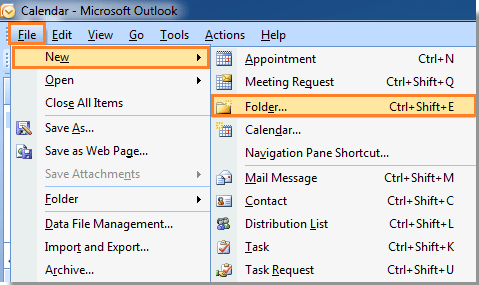
3. Ban,-ben Új mappa létrehozása párbeszédpanelen a következőket kell tennie:
V: Írja be az új naptár nevét a Név szövegdoboz;
B: Válassza ki Naptári elemek tól A mappa tartalmazza legördülő menü;
C: Alatta Válassza ki a mappát, választ Naptár tól Személyes mappák csoport. Lásd a képernyőképet:

4. Ezután kattintson OK hogy bezárja. Most egy új naptár jelenik meg a Navigációs ablak alatt Saját naptárak szakasz. Kérjük, jelölje be ezt az új naptári négyzetet, és törölje a jelet a másik naptárból.

5. Ezután kattintson filé > . Lásd a képernyőképet:

6. Ban,-ben párbeszédpanelen válassza ki az üres naptár nyomtatási stílusát. Ha szükséges, válassza ki a nyomtatni kívánt dátumtartományt. Az Outlook alapértelmezés szerint kiválasztja az aktuális dátumot. Lásd a képernyőképet:
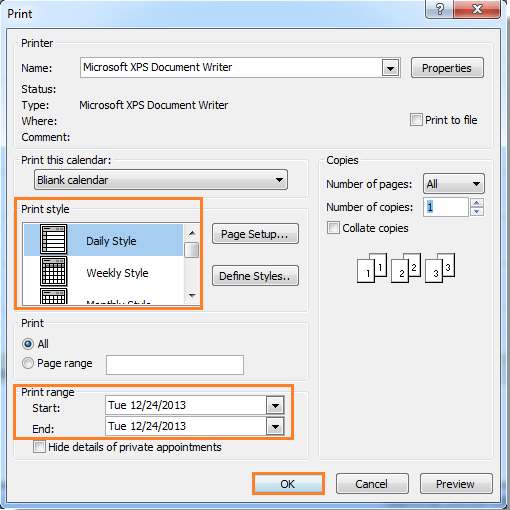
7. kettyenés OK az üres naptár kinyomtatásához.
 Üres naptár kinyomtatása megbeszélés nélkül az Outlook 2010 és 2013 programban
Üres naptár kinyomtatása megbeszélés nélkül az Outlook 2010 és 2013 programban
Az Outlook 2010-ben és 2013-ban üres naptárat is nyomtathat az alábbiak szerint.
1. Győződjön meg arról, hogy a Naptár szakasz.
2. Ban,-ben Kezdőlap fülre, kérjük kattintson Nyissa meg a naptárat > Új üres naptár létrehozása. Lásd a képernyőképet:

3. Ban,-ben Új mappa létrehozása párbeszédpanelen a következőket kell tennie:
V: Írja be az új naptár nevét a Név szövegdoboz;
B: Válassza ki Naptári elemek tól A mappa tartalmazza legördülő menü;
C: A Mappa helyének kiválasztása részben válassza a lehetőséget Naptár tól Outlook adatfájl csoport. Lásd a képernyőképet:

4. Ezután kattintson OK a párbeszéd bezárásához. Most egy új üres naptár jelenik meg a navigációs panel alatt Saját naptárak szakasz. Kérjük, jelölje be ezt a naptár jelölőnégyzetet, és törölje a többi jelölését.

5. Ezután kattintson filé > . A nyomtatási stílust a beállítások szakasz. Vagy további nyomtatási lehetőségeket kaphat a Nyomtatási beállítások bejutni a párbeszéd. Ezután kattintson a gombra hogy elkezdje kinyomtatni ezt az üres naptárt.

A legjobb irodai hatékonyságnövelő eszközök
Kutools az Outlook számára - Több mint 100 hatékony funkció az Outlook feltöltéséhez
???? E-mail automatizálás: Hivatalon kívül (POP és IMAP esetén elérhető) / Ütemezze az e-mailek küldését / Automatikus CC/BCC szabályok szerint e-mail küldésekor / Automatikus továbbítás (Speciális szabályok) / Automatikus üdvözlet hozzáadása / A több címzettnek szóló e-mailek automatikus felosztása egyedi üzenetekre ...
📨 Email Management: Könnyen visszahívhatja az e-maileket / Blokkolja az alanyok és mások átverő e-mailjeit / Törölje az ismétlődő e-maileket / Részletes keresés / Mappák összevonása ...
📁 Attachments Pro: Kötegelt mentés / Batch Detach / Batch tömörítés / Automatikus mentés / Automatikus leválasztás / Automatikus tömörítés ...
🌟 Interface Magic: 😊További szép és menő hangulatjelek / Növelje Outlook termelékenységét a füles nézetekkel / Minimalizálja az Outlookot a bezárás helyett ...
👍 Csodák egy kattintással: Válasz mindenkinek a bejövő mellékletekkel / Adathalászat elleni e-mailek / 🕘A feladó időzónájának megjelenítése ...
👩🏼🤝👩🏻 Névjegyek és naptár: Névjegyek kötegelt hozzáadása a kiválasztott e-mailekből / Egy kapcsolattartó csoport felosztása egyéni csoportokra / Távolítsa el a születésnapi emlékeztetőket ...
Több, mint 100 Jellemzők Várja felfedezését! Kattintson ide, ha többet szeretne megtudni.

